Dropbox je jedným z najlepších cloudových úložísk, ktorý je dodávaný s aplikáciami pre rôzne platformy a množstvom bezplatného úložiska, ktoré je možné rozšíriť pomocou rôznych vecí. Ľudia používajú Dropbox na rôzne účely. Niektorí ho používajú na ukladanie bežných súborov a prístup k nim odkiaľkoľvek. Niektorí ľudia to používajú na odosielanie alebo prijímanie súborov priateľom alebo komukoľvek. Teraz zvážme nasledujúcu situáciu.
Predpokladajme, že chcete od niekoho prijímať niektoré súbory priamo do svojho účtu Dropbox, ale z bezpečnostných dôvodov mu nechcete dať povolenie na prístup k vášmu účtu. Teraz máte dve možnosti. Môžete buď vytvoriť zdieľaný priečinok, alebo postupovať podľa tejto príručky, ktorá nakoniec všetko zjednoduší. Toto vám umožní prijímať súbory od používateľa, ktorý nie je Dropbox, na váš účet Dropbox bez toho, aby ste mu udelili povolenie na kontrolu vášho účtu.
Prijímajte súbory od používateľov, ktorí nepoužívajú Dropbox, pomocou aplikácie Balloon
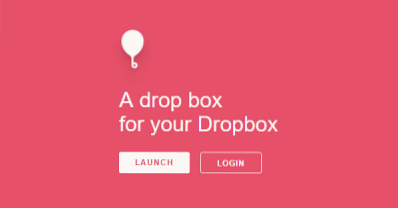
Existuje webová aplikácia s názvom Balón, ktoré vám skutočne pomôžu dokončiť veci. Môžete ľahko autorizovať svoj účet Dropbox a umožniť iným nahrávať súbory do vášho účtu Dropbox. Toto je pravdepodobne najjednoduchšia metóda, ktorú môžete použiť. Najkrajšie je, že si môžete nastaviť užívateľské meno a heslo, aby nechcené osoby nemohli spamovať vo vašom účte Dropbox.
Prejdite preto na webovú stránku Balón a kliknite na ikonu Spustiť tlačidlo. Pri prístupe k tomuto webovému nástroju po prvýkrát musíte svoj účet Dropbox autorizovať, aby obsahoval súbory.
Potom povoľte aplikácii Balloon vytvorenie a prístup k priečinku vo vašom účte Dropbox. Všetky súbory z aplikácie Balloon sa uložia v priečinku Dropbox> Aplikácie> Balón.io priečinok, ktorý sa vytvorí po kliknutí na Povoliť tlačidlo.
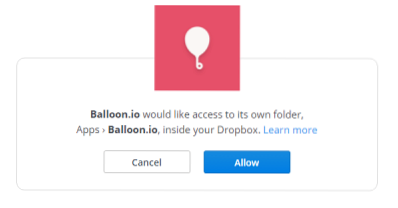
Dropbox - Prijímajte súbory od iných používateľov
Potom si musíte vytvoriť užívateľské meno a heslo. Toto používateľské meno sa použije aj v adrese URL, kde môžu ľudia nahrávať súbory do vášho účtu Dropbox. Podľa webovej stránky Balloon je použitie hesla voliteľné. Odporúča sa však použiť silné heslo, aby ste mohli zablokovať nežiaduce osoby.
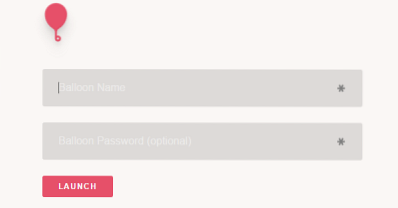
Názov balónu by mal byť jedinečný. Po pridaní názvu bubliny získate obrazovku, ako je táto,
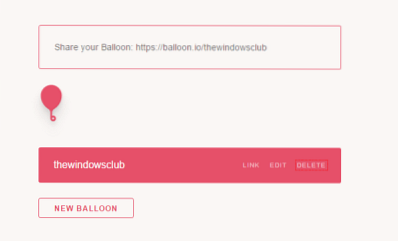
Teraz môžete poslať balónovú adresu URL, používateľské meno a heslo. Kedykoľvek niekomu pošlete tieto poverenia, môže sa prihlásiť do vašej bubliny a ľahko načítať súbory.
Vyzerá to užitočne? Máte prístup k balónu tu.
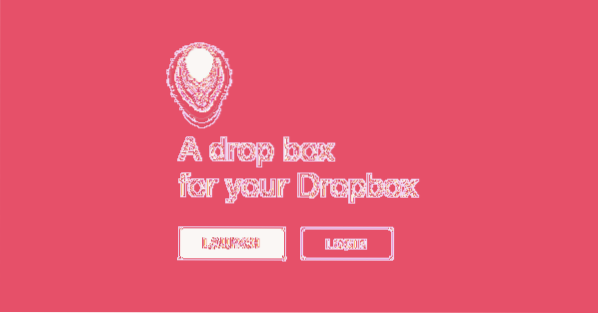
 Phenquestions
Phenquestions


